Experiență software și hardware care economisește timp, care ajută 200 de milioane de utilizatori anual. Îndrumându-vă cu sfaturi, știri și sfaturi de instruire pentru a vă actualiza viața tehnologică.
Dacă aveți un Android TV, descărcați aplicația VPN nativă

- Pe Android TV, descărcați APK PIA.
- Instalați PIA pe dispozitivul dvs.
- Conectați-vă la un server VPN.
- Începeți să vizionați Netflix.
Deoarece Android TV are suport nativ pentru aplicațiile Google Play, ar trebui să puteți descărca, instala și utiliza un VPN cu o aplicație nativă pentru Android. Cel mai mare avantaj este că puteți schimba cu ușurință serverele VPN ori de câte ori doriți să accesați un catalog Netflix dintr-o altă regiune.
Cu toate acestea, nu este o soluție infailibilă, deoarece televizorul poate restricționa API-urile. Încercați să descărcați clientul nativ VPN din Play Store sau obținerea APK-ului direct de pe site-ul dezvoltatorului înainte de a opta pentru următoarele soluții din această listă.
Aruncați dispozitivul Android sau iOS pentru streaming Netflix pe televizor
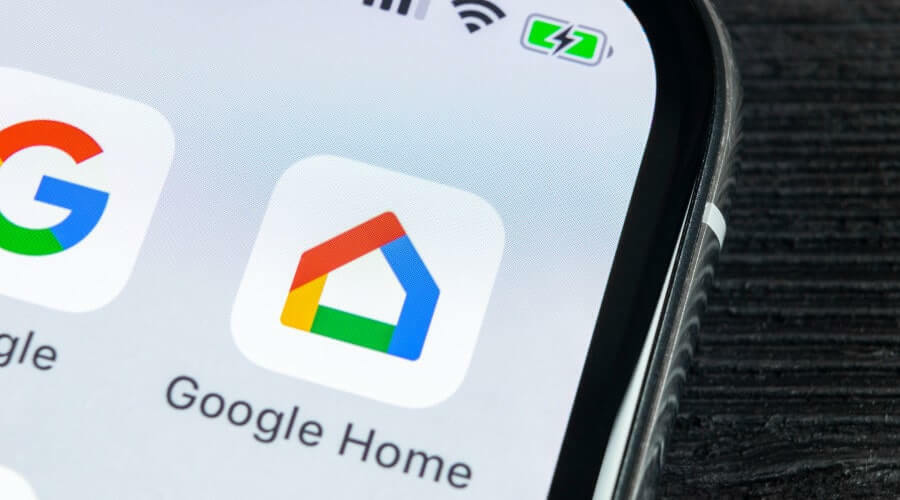
- Descărcați aplicația Google Home pentru Android sau iOS.
- Conectați dispozitivul mobil la aceeași rețea Wi-Fi ca dispozitivul Chromecast.
- Deschideți Google Home, configurați un dispozitiv nou pentru Chromecast și urmați instrucțiunile.
- Descărcați PIA pentru Android sau iOS.
- Conectați-vă la un server VPN.
- Lansați aplicația Netflix pe mobil.
- Începeți să vizionați Netflix pe televizor.
Dacă vreți vreodată să comutați bibliotecile Netflix, trebuie doar să vă conectați la un alt server VPN de pe Android sau iOS. De fapt, toate operațiunile trebuie efectuate pe smartphone-ul sau tableta dvs. pentru a viziona altceva cu Chromecast VPN pentru Netflix.
De asemenea, puteți verifica cele mai bune instrumente de oglindire a ecranului pentru computerul Windows 10.
Creați și partajați conexiunea VPN cu Chromecast
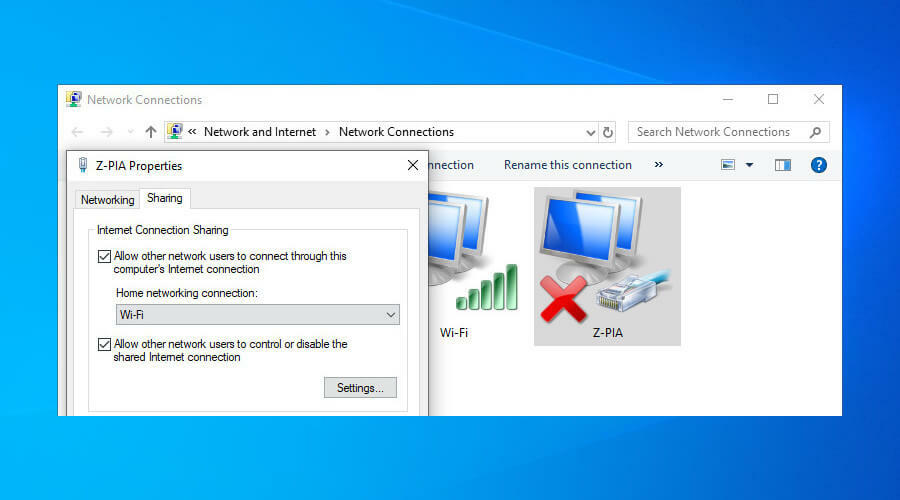
- Descărcați PIA și instalați-l pe computer.
- Creați și porniți un router virtual.
- Permite Punct de acces mobil pe Windows 10 sau utilizați Instrumente hotspot Wi-Fi pe Windows mai vechi.
- Conectați-vă la un server VPN în PIA.
- Conectați Chromecast la rețeaua Wi-Fi VPN.
- Începeți să vizionați Netflix pe televizor.
Configurarea unui router virtual pentru a partaja conexiunea VPN este mai elaborată decât soluțiile anterioare. Necesită un pic de modificări cu setările sistemului de operare, mai ales că trebuie să creați și să porniți routerul virtual folosind CMD.
Cu toate acestea, ar trebui să funcționeze pe orice computer care acceptă rețele găzduite.
Dacă primiți un Eroare hotspot mobil pe Windows 10, asigurați-vă că consultați ghidul nostru de remediere rapidă. Poti de asemenea remediați erorile rețelei găzduite în pași simpli.
Instalați VPN-ul pe router

- Obtine o Router VPN care acceptă protocolul OpenVPN.
- Descărcați PIA si este Fișiere de configurare manuale OpenVPN.
- Alegeți o configurație OpenVPN pentru regiunea Netflix care vă interesează.
- Instalați configurarea manuală OpenVPN pe router.
- Configurați o rețea Wi-Fi și conectați Chromecast la aceasta.
- Începeți să vizionați Netflix pe televizor.
Aceasta este cea mai provocatoare și probabil scumpă soluție atunci când vine vorba de configurarea unui Chromecast Conexiune VPN pentru Netflix, deoarece trebuie să plătiți atât pentru un plan de abonament premium VPN, cât și pentru un nou router.
Dar mai întâi, verificați dacă routerul dvs. actual acceptă modul client OpenVPN și VPN. Sau dacă acceptă instalarea unui firmware personalizat, cum ar fi DD-WRT, Roșie sau OpenWRT din moment ce acestea sunt cele mai bune instrumente de router pentru PC.
Toate dispozitivele de uz casnic vor fi conectate la VPN, ceea ce înseamnă că toate vor primi protecție online. Dezavantajul este că conexiunea la Internet va fi mai lentă dacă sunt conectate prea multe dispozitive simultan.
În plus, este nevoie de pași suplimentari pentru a face modificări la VPN. Pentru a-l opri, trebuie să eliminați profilul OpenVPN de pe router și să-l adăugați mai târziu când doriți să îl reporniți. Pentru a schimba serverele și regiunile VPN, trebuie să adăugați un nou profil OpenVPN pentru fiecare regiune.
Care sunt cele mai bune VPN Chromecast pentru Netflix?
1. Acces la internet privat
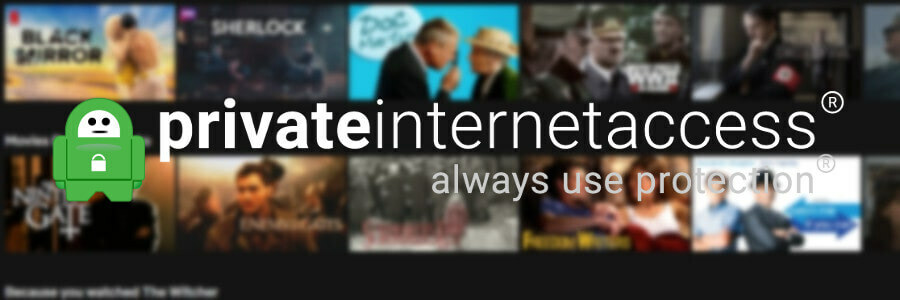
Proiectat de Kape Technologies, Accesul la internet privat (PIA) este unul dintre cele mai bune VPN Chromecast pentru Netflix. Are aplicații VPN native pentru Android și iOS, fișiere de configurare manuale OpenVPN și acceptă toate browserele web populare.
Folosind PIA, puteți debloca Netflix SUA, ocoli geoblocarea, învinge cenzura online și oferă protecție anti-hacker dispozitivelor tale de uz casnic. Este, de asemenea, unul dintre cele mai bune VPN-uri pentru Windows 7.
În plus, puteți dezactiva temporar criptarea VPN pentru a vă accelera conexiunea. Are servere DNS exclusive, port forwardingși tuneluri separate. În plus, PIA este unul dintre puținele servicii de rețea privată virtuală cu asistență de chat live 24/7.
Mai multe despre PIA:
- +3,300 servere VPN în 48 de țări
- 10 conexiuni simultane
- Fără bușteni
- Garanție de returnare a banilor de 30 de zile (fără încercare gratuită)

Acces la internet privat
Configurați rapid PIA pe Chromecast pentru a viziona Netflix SUA pe Smart TV.
Cumpara asta acum
2. CyberGhost VPN
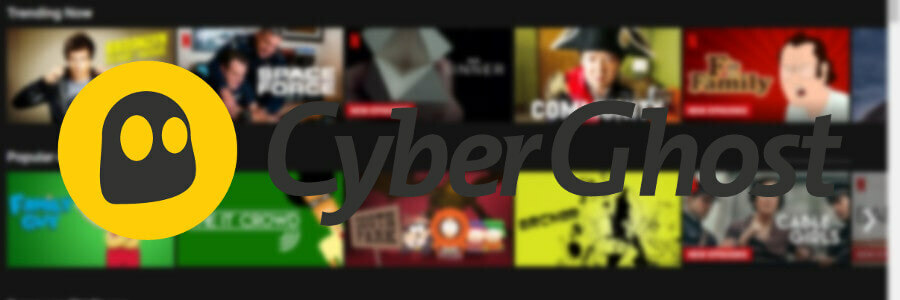
O soluție alternativă la configurarea unei conexiuni VPN Chromecast pentru Netflix este CyberGhost VPN. De asemenea, este deținut de Kape Technologiesși îl puteți folosi pentru a debloca toate cele mai bune cataloage Netflix, inclusiv Netflix Marea Britanie, SUA, Canada, Australia, Germania și Franța.
CyberGhost VPN vine, de asemenea, cu clienți VPN nativi pentru dispozitive iPhone, iPad și Android. Puteți instala extensia browserului pe toate browserele web importante, inclusiv Chrome, Firefox și Opera. Este singurul VPN gratuit pentru Netflix pe această listă.
Mai mult, puteți instala fișierele de configurare manuală CyberGhost VPN pentru OpenVPN pe routerul dvs. pentru a partaja conexiunea VPN cu toate dispozitivele din apropiere. Are servere DNS private și protecție împotriva scurgerilor DNS, tunelare divizată și un switch kill.
Mai multe despre CyberGhost VPN:
- + 6.500 de servere VPN în 89 de țări
- 7 conexiuni simultane
- Fără bușteni
- Garanție de returnare a banilor de până la 45 de zile (perioadă de încercare gratuită de 1 zi)

CyberGhost VPN
Instalați acest VPN pentru Chromecast pentru a viziona în siguranță toate cataloagele Netflix fără tampon.
Cumpara asta acum
3. NordVPN
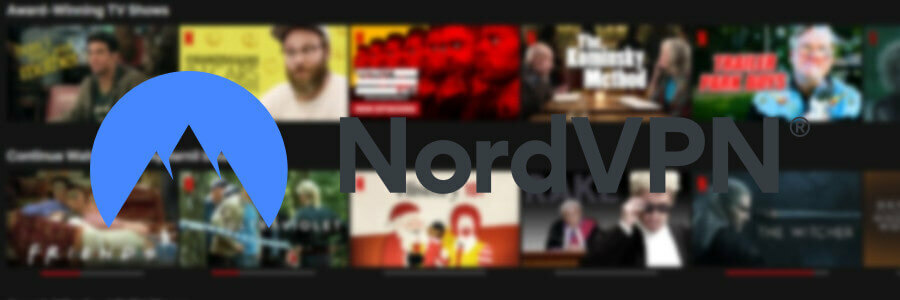
NordVPN este o altă alegere excelentă atunci când vine vorba de configurarea unui VPN Chromecast pentru streaming Netflix pe televizoare inteligente. Puteți să-l instalați pe Android și iOS folosind aplicațiile VPN native, precum și pe browserele web prin intermediul suplimentelor VPN.
Creat de Tefincom & Co., NordVPN vă oferă posibilitatea de a instala OpenVPN pe router, astfel încât toată lumea de acasă să poată viziona Netflix pe propriile dispozitive, nu doar pe Chromecast.
Instrumentul acceptă servere DNS personalizate, modul de ofuscare, un blocaj de anunțuri și programe malware numit CyberSec și un comutator de urgență. Îl puteți folosi pentru a debloca Netflix SUA, Marea Britanie, Canada, Germania, Franța, Japonia și altele.
Mai multe despre NordVPN:
- +5.100 servere VPN în 59 de țări
- 6 conexiuni simultane
- Fără bușteni
- Garanție de returnare a banilor de 30 de zile (fără încercare gratuită)

NordVPN
Deblocați cele mai bune cataloage Netflix pentru streaming nelimitat pe Chromecastul dvs., datorită acestui VPN de încredere.
Cumpara asta acum
În concluzie, cele 5 soluții de mai sus ar trebui să vă ajute să configurați o conexiune VPN Chromecast pentru Netflix. Indiferent de ce alegeți, aveți nevoie de un VPN de încredere, care nu numai că poate debloca alte biblioteci Netflix, ci și vă poate proteja securitatea online.
© Copyright Windows Report 2021. Nu este asociat cu Microsoft
